简介:Android SDK和NDK是开发Android应用不可或缺的工具,它们对构建原生代码和本地库至关重要。本文将详细探讨如何利用这些组件进行高效开发。SDK和NDK包括了从Android Studio到ADB等关键工具,为开发者提供了从应用构建到性能优化的全面支持。同时,介绍了如何使用NDK进行性能提升和跨平台兼容性处理,并指出了使用NDK时需要注意的问题,如内存管理和调试复杂性。了解和掌握这些工具,是成为一名专业Android开发者的必备条件。 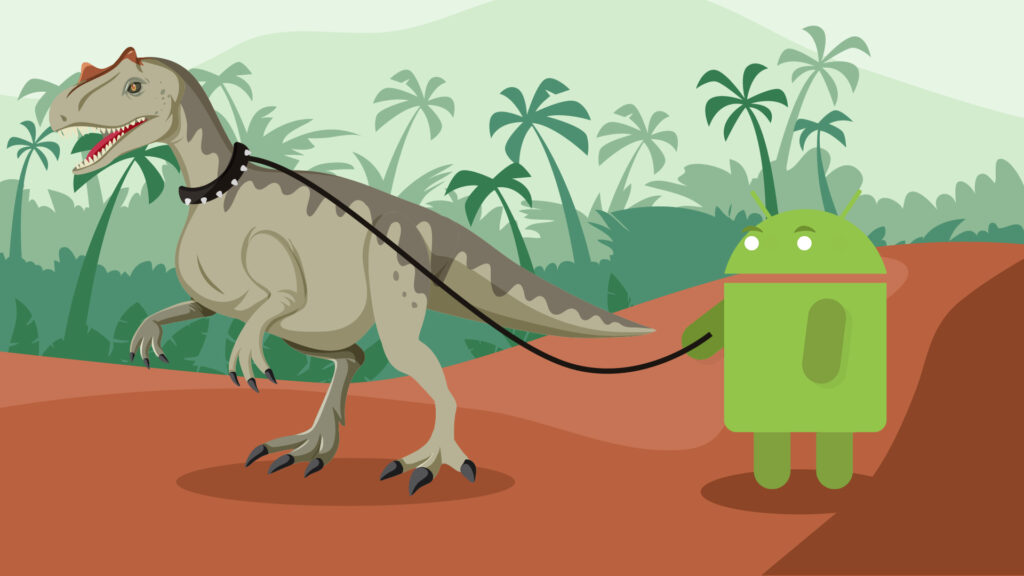
1. Android SDK功能介绍
1.1 Android SDK概述
Android SDK,即Android Software Development Kit,是为Android平台开发应用的开发者提供的软件开发工具包。它包含了一套开发工具,包括模拟器、调试器、性能分析工具以及各种库文件和API文档,使得开发者可以高效地构建各种Android应用。
1.2 主要组件功能
SDK中的核心组件包括Android运行时库、核心库、开发工具、系统镜像和文档资源。运行时库提供了应用程序运行所需的库文件;核心库是开发应用的基础;开发工具包含各种开发辅助工具;系统镜像用于模拟器;文档资源提供了丰富的API参考资料和开发指南。
1.3 版本更新与管理
Android SDK会定期进行版本更新,以支持新的Android平台特性。开发者需要了解如何管理不同版本的SDK,以便在开发过程中选择和使用适合的组件。这通常涉及到SDK Manager的使用,开发者可通过它来安装、更新和卸载不同组件。
在接下来的章节中,我们将深入探讨如何在Android Studio中安装和配置SDK,以及如何在应用开发中高效利用这些工具和组件。
2. Android Studio使用方法
2.1 安装与配置
Android Studio是Google官方提供的Android应用开发环境,是进行Android应用开发的首选集成开发环境(IDE)。本节详细介绍如何安装和配置Android Studio,并进行初始设置。
2.1.1 系统要求和下载安装
首先,了解Android Studio对系统的基本要求。推荐使用具备至少4GB内存的计算机,以确保流畅的操作体验。操作系统可以是Windows 7/8/10(32位或64位)、macOS 10.8.5或更高版本、Linux(Debian或Ubuntu最佳)。确保您的计算机安装了最新版本的JDK。
访问[Android开发者网站](***下载最新版本的Android Studio安装包。下载完成后,根据您的操作系统运行安装程序。Windows用户需要注意,在安装过程中可能会出现“Android SDK”安装选项,建议不要在此处进行安装,而是通过Android Studio后续进行安装配置。
2.1.2 首次启动配置
完成安装后,首次启动Android Studio会进入配置向导。首次配置通常包括以下步骤:
- 选择默认设置 :可以选择主题(如深色或浅色主题)以及是否进行性能推荐配置。
- 安装Android SDK :Android Studio允许在初次设置时下载并安装最新版本的Android SDK。这部分对于新用户来说至关重要,因为Android SDK是开发Android应用的必要组件。
- 创建新的Android项目 :可以选择模板进行项目创建,这是熟悉Android Studio环境的一个简单方式。
2.2 开发环境优化
在成功安装并进行了基础配置后,接下来是如何优化你的开发环境以提高开发效率。
2.2.1 插件和扩展的安装
为了提升开发体验,Android Studio支持通过插件市场安装各种扩展插件。
- 插件市场访问 :通过Android Studio的"File" > "Settings" > "Plugins"访问插件市场。
- 常用插件推荐 :
- Material Theme UI :提供多种主题选项,让IDE界面更加美观。
- GsonFormat :支持快速从JSON字符串生成Java对象类。
- Android Parcelable Code Generator :快速生成Parcelable类的代码。
安装插件后重启Android Studio,即可开始使用。
2.2.2 代码编辑和调试优化
Android Studio提供了强大的代码编辑和调试功能,通过一些配置可以使它们更加高效。
- 代码自动完成 :确保在"Settings" > "Editor" > "General" > "Code Completion"中启用了代码自动完成,并且设置了合适的延迟时间。
- 调试视图优化 :在"View" > "Tool Windows" > "Debug"中,可以设置多个调试窗口,比如变量、断点、调用栈等,以适应不同的调试需求。
- 快速修复(Quick Fix) :当遇到代码错误时,使用快捷键
Alt + Enter调出快速修复菜单,可以快速应用建议的修复方案。
2.3 项目管理与构建
Android Studio提供了强大的项目管理和构建系统,帮助开发者高效地组织和构建项目。
2.3.1 创建和管理Android项目
在创建项目时,Android Studio允许你选择不同的模板,例如"Empty Activity"、"Fullscreen Activity"等。这些模板为常见应用类型提供了基本结构。
- 项目结构 :Android项目通常包括
app模块,其中包含源代码、资源和清单文件。可以通过"File" > "New" > "New Module"来添加新的模块。 - 版本控制集成 :Android Studio支持与Git等版本控制系统集成,通过"VCS"菜单可以进行提交、拉取请求和代码审查等操作。
2.3.2 构建系统和依赖管理
构建系统是Android Studio核心功能之一,它允许开发者通过配置文件(如build.gradle)定义构建逻辑。
- Gradle构建脚本 :Gradle是一个自动化构建工具,它管理项目依赖,并定义了如何构建、测试和部署你的应用。以下是一个简单的build.gradle模块依赖配置的示例:
apply plugin: 'com.android.application'
android {
compileSdkVersion 30
defaultConfig {
applicationId "com.example.myapp"
minSdkVersion 16
targetSdkVersion 30
versionCode 1
versionName "1.0"
}
buildTypes {
release {
minifyEnabled false
proguardFiles getDefaultProguardFile('proguard-android-optimize.txt'), 'proguard-rules.pro'
}
}
}
dependencies {
implementation 'androidx.appcompat:appcompat:1.2.0'
implementation 'com.google.android.material:material:1.3.0'
implementation 'androidx.constraintlayout:constraintlayout:2.0.4'
}
- 依赖管理 :上述脚本中的
dependencies部分用于定义项目运行时和构建时所依赖的库。implementation声明表示Gradle将自动下载所需的库并包含它们。
3. Android SDK组件详解
3.1 Platform Tools组件使用
3.1.1 SDK Platform Tools概述
Platform Tools是Android SDK中必不可少的一部分,它包含了多个用于开发和调试Android应用的命令行工具。Platform Tools的组件主要针对Android设备和模拟器的通信、文件传输、数据包监控等功能。其中包括了ADB(Android Debug Bridge)工具,它是一个多功能命令行工具,可以让开发者与连接的Android设备或模拟器进行交互。另外,Platform Tools还包括fastboot工具,用于在设备处于bootloader模式时进行固件级别的刷写操作。
Platform Tools组件的更新通常是独立于其他SDK组件的,可以单独进行升级以获取最新的功能和修复。开发者可以利用这些工具进行各种调试任务,包括安装和调试应用程序、访问设备的Unix shell、管理设备或模拟器的状态、推送文件到设备,以及将设备的日志和事件输出到电脑上等。
3.1.2 常用工具命令和应用实例
以下是一些ADB工具中经常使用到的命令及其应用场景:
-
adb devices: 列出所有已连接的设备和模拟器。 -
adb install <path-to-apk>: 将APK文件安装到连接的设备上。 -
adb pull <remote> <local>: 从设备上下载文件到本地电脑。 -
adb push <local> <remote>: 将文件从本地电脑上传到设备上。 -
adb logcat: 显示设备的日志信息。
例如,使用 adb shell 命令可以进入设备的shell环境,进行各种shell命令操作,这对于需要在设备上直接执行命令的情况非常有用。或者使用 adb reboot bootloader 命令,可以安全地重启设备进入bootloader模式,这对于需要进行设备系统升级或刷机的开发者是必不可少的操作。
代码块示例 :
# 安装名为app-debug.apk的应用到连接的设备上
adb install app-debug.apk
# 将设备上的/sdcard/DCIM/Camera目录下的所有文件下载到本地的~/Pictures目录下
adb pull /sdcard/DCIM/Camera ~/Pictures
# 查看连接的设备列表
adb devices
# 进入设备的shell环境
adb shell
# 重启设备进入bootloader模式
adb reboot bootloader
参数说明 :
-
app-debug.apk: 应用的APK文件名。 -
~/Pictures: 本地电脑上的路径,表示用户主目录下的Pictures文件夹。 -
sdcard/DCIM/Camera: 设备上文件夹路径。
通过以上命令,开发者可以方便地管理设备上的文件、安装和调试应用,以及执行各种调试操作。
3.2 Build-Tools组件介绍
3.2.1 Build-Tools版本选择与更新
Android的Build-Tools组件为开发者提供了构建应用所需的工具集,包括编译应用、打包资源文件、生成签名包等。随着Android系统和开发环境的更新,Build-Tools也会定期推出新版本,包含改进的编译速度、新特性、性能优化和对旧代码的兼容性支持。
选择合适的Build-Tools版本是确保应用质量和兼容性的关键。开发者需要基于自己的开发需求以及目标Android版本来选择适合的Build-Tools版本。在Gradle构建脚本中,通过修改 buildToolsVersion 属性来指定版本。例如,如果你的应用需要使用到最新的编译优化特性,就可以选择一个较新的Build-Tools版本。
更新Build-Tools的过程通常通过Android SDK Manager来完成。开发者可以通过Android Studio的SDK Manager界面或命令行工具来下载和更新Build-Tools到最新版本。更新前,建议检查对应版本的Build-Tools是否与你的项目中其他依赖库兼容,避免版本不兼容导致的编译错误。
3.2.2 构建脚本和编译过程解析
构建脚本是Android项目的核心,它定义了项目构建的每个步骤,包括编译源代码、处理资源文件、生成APK等。在Android项目中,构建脚本通常是一系列的Gradle文件,位于项目的根目录下。
Android构建过程主要分为两个阶段:增量构建和完整构建。增量构建指的是只重新构建自上次构建后发生改变的部分,这样可以显著提升构建速度。而完整构建则是对整个项目进行从头至尾的构建过程。
在构建过程中,Build-Tools会根据 build.gradle 文件中的配置信息执行以下操作:
- 处理资源文件(如XML布局文件、图片等)。
- 编译Java和Kotlin源代码,生成DEX文件。
- 打包和优化DEX文件,生成APK。
- 签名APK以准备发布。
构建脚本还可以进行自定义配置,比如设置签名信息、启用代码混淆、配置编译选项等。这些配置将会影响构建过程和最终的APK文件。
代码块示例 :
// build.gradle 示例片段
android {
compileSdkVersion 30
defaultConfig {
applicationId "com.example.myapp"
minSdkVersion 16
targetSdkVersion 30
versionCode 1
versionName "1.0"
}
buildTypes {
release {
minifyEnabled true
proguardFiles getDefaultProguardFile('proguard-android-optimize.txt'), 'proguard-rules.pro'
}
}
}
参数说明 :
-
compileSdkVersion 30: 指定项目的编译SDK版本。 -
applicationId "com.example.myapp": 指定应用的包名。 -
minSdkVersion 16: 指定应用支持的最低Android版本。 -
targetSdkVersion 30: 指定应用将要在Android 11(API级别30)上进行测试。 -
minifyEnabled true: 在release版本启用代码混淆。
通过正确配置构建脚本,开发者可以确保项目的构建过程符合自己的需求,并生成质量优良的应用。
接下来的章节,我们将深入探讨Android模拟器的使用技巧以及如何优化应用性能和兼容性。
4. Android模拟器和性能优化
4.1 Android Emulator使用技巧
4.1.1 模拟器的配置和启动
Android Emulator是一款功能强大的虚拟设备,它允许开发者在无需真实设备的情况下测试和运行Android应用。为了高效地使用模拟器,合理配置是必不可少的。配置过程中,你可以调整CPU核心数、内存大小、设备屏幕尺寸等参数,以模拟不同类型的设备。
要配置Android Emulator,首先打开AVD Manager。在Android Studio中,可以通过 Tools > AVD Manager 访问。在这里,你可以创建新的虚拟设备,或者修改现有设备的配置。
一旦完成配置,启动模拟器可以通过点击 Run 按钮实现,同时选择你想要使用的虚拟设备。等待模拟器完全启动,这个过程可能需要一些时间,尤其是在初次加载时。为了加快启动速度,可以启用启动时快照功能。
4.1.2 性能调优和网络配置
模拟器的性能调优是提高开发效率的关键。Android Emulator支持多种加速选项,包括使用Intel Hardware Accelerated Execution Manager (HAXM)加速和使用GPU渲染。启用这些加速选项可以显著提高模拟器的运行速度和响应能力。
要使用HAXM,需要在电脑上安装并启用它。确保你的CPU支持虚拟化技术,这是使用HAXM的前提。在模拟器设置中,勾选“Use Host GPU”选项,可以启用GPU加速。
网络配置也是性能调优的一个重要方面。Android Emulator支持多种网络模式,包括模拟蜂窝网络、Wi-Fi、以太网等。可以设置网络延迟、带宽限制和数据传输限制来模拟不同网络条件下的应用表现。
此外,模拟器提供网络状态模拟功能,如模拟2G、3G和4G网络,这对于测试应用在不同网络环境下的性能和行为至关重要。
4.2 NDK的性能优化和本地库支持
4.2.1 NDK的基本使用方法
Native Development Kit(NDK)是Android平台上的一个开发工具集,它允许开发者使用C和C++语言来编写应用程序的部分代码。使用NDK可以提高应用程序的性能,特别是在需要进行大量计算和图形处理的应用中,使用本地代码可以显著提升效率。
基本的NDK使用步骤如下:
- 在
build.gradle文件中指定NDK路径和平台版本。 - 创建JNI接口声明函数。
- 实现JNI接口,编写相应的C/C++代码。
- 在Android Studio中配置CMake或ndk-build来编译本地代码。
- 通过JNI调用本地代码。
4.2.2 本地库的性能优化策略
尽管使用NDK可以带来性能的提升,但优化本地代码的性能仍然十分关键。性能优化可以从以下几个方面着手:
- 算法优化 :使用更高效的算法和数据结构。
- 内存管理 :减少不必要的内存分配和及时回收内存。
- 多线程 :利用多线程并行处理任务,提高处理速度。
- 向量化操作 :针对CPU的SIMD(Single Instruction, Multiple Data)指令进行优化。
- 代码剖析 (Profiling):通过工具(如Android Profiler)分析代码热点,找出瓶颈进行针对性优化。
这里是一个简单的C++代码块示例,展示了如何使用Android NDK编写本地库函数:
#include <jni.h>
extern "C"
JNIEXPORT jstring JNICALL
Java_com_example_myapp_MainActivity_stringFromJNI(JNIEnv *env, jobject /* this */) {
std::string hello = "Hello from C++";
return env->NewStringUTF(hello.c_str());
}
在这段代码中, stringFromJNI 函数通过JNI接口从C++代码返回一个字符串给Java层。需要注意的是,函数声明使用了 extern "C" 来避免C++的名称修饰(name mangling)。
在使用NDK进行性能优化时,开发者应重视代码的清晰性和可维护性。合理使用内存和线程可以防止内存泄漏和数据竞争,这可能在多线程环境中尤其重要。此外,调试本地代码可能比Java代码更复杂,因此在可能的情况下,先在Java层进行逻辑验证,再转到本地代码实现,可以提高开发效率。
通过上述对Android Emulator和NDK的详细使用技巧与性能优化策略的分析,开发者可以更高效地进行应用测试和性能提升,从而开发出更加稳定和高性能的Android应用。
5. C/C++代码在Android中的应用
5.1 C/C++代码库的重用优势
5.1.1 代码库重用的场景和好处
C/C++语言因其高效的性能和强大的功能,在Android应用开发中仍然占有不可替代的地位。尤其是在性能敏感型的应用、已有的复杂C/C++库或者系统底层功能的实现方面,代码库的重用显得尤为重要。
在移动应用开发中,利用现有的C/C++代码库可以显著缩短开发周期、减少资源消耗,并且提高应用的性能。例如,游戏开发中经常使用到的物理引擎、图形渲染库等,通过整合C/C++库,可以快速构建起强大的游戏引擎,无需从零开始编写底层代码,大大降低了开发难度和工作量。
此外,代码库重用还可以带来以下好处: - 性能优化 :C/C++代码通常编译为本地代码,执行效率更高,适合处理计算密集型任务,如图像处理、信号处理等。 - 跨平台兼容 :编译后的C/C++代码库能够在不同的操作系统上运行,提供良好的跨平台能力。 - 资源节约 :重用成熟的代码库可以避免重复造轮子,节约人力和时间成本。 - 维护升级 :成熟的第三方库往往有较好的文档和社区支持,便于维护和升级。
5.1.2 集成与优化案例分析
为了深入理解C/C++代码库在Android中的应用,我们来看一个典型的集成案例:将一个成熟的开源C++图像处理库整合到Android应用中。
步骤一:引入第三方库
首先需要在项目的 build.gradle 文件中引入第三方库依赖,如:
dependencies {
implementation 'com.example:library:1.0.0'
}
步骤二:配置NDK
配置CMakeLists.txt文件以编译库文件,并确保正确设置了 ndk-build 或者CMake的路径:
cmake_minimum_required(VERSION 3.4.1)
# 设置库文件搜索路径
set(CMAKE_LIBRARY_OUTPUT_DIRECTORY ${PROJECT_SOURCE_DIR}/src/main/jniLibs/${ANDROID_ABI})
# 找到并链接第三方库
add_library( # Sets the name of the library.
my_library
# Sets the library as a shared library.
SHARED
# Provides a relative path to your source file(s).
imported/src/mylib.cpp )
# 链接其他的系统库
target_link_libraries( my_library ${log-lib} )
步骤三:调用库函数
在Java中,使用JNI接口调用C/C++实现的库函数。首先声明native方法:
public class ImageProcessor {
// 加载native库
static {
System.loadLibrary("myLibrary");
}
// 声明native方法
public native void processImage(String inputPath, String outputPath);
}
然后在C++代码中实现该方法:
extern "C"
JNIEXPORT void JNICALL
Java_com_example_yourapp_ImageProcessor_processImage(JNIEnv *env, jobject instance,
jstring inputPath, jstring outputPath) {
const char *nativeInputPath = env->GetStringUTFChars(inputPath, 0);
const char *nativeOutputPath = env->GetStringUTFChars(outputPath, 0);
// 使用C++库处理图像
processImageFromLibrary(nativeInputPath, nativeOutputPath);
// 释放JNI字符串
env->ReleaseStringUTFChars(inputPath, nativeInputPath);
env->ReleaseStringUTFChars(outputPath, nativeOutputPath);
}
步骤四:性能调优
一旦基础的集成工作完成,就需要关注性能优化。这可能包括多线程处理、内存管理优化、以及对算法效率的调优等。例如,可以分析函数调用的热点,对热点区域进行代码剖析,识别性能瓶颈,并进行针对性优化。
5.2 JNI接口实现Java与C/C++交互
5.2.1 JNI机制的原理和实现
JNI(Java Native Interface)是Java提供的一种标准编程接口,用于在Java虚拟机(JVM)与本地应用程序接口(如C/C++)之间进行交互。JNI是Java调用非Java代码的一种机制,同时允许Java代码被本地代码所调用。
原理
JNI的工作原理是通过在Java代码和本地代码之间建立一个桥梁,这个桥梁允许Java虚拟机在运行时加载和链接本地库,然后Java代码通过特定的命名规则调用本地方法。
实现步骤
- 声明本地方法 :在Java类中声明需要本地实现的方法,并使用
native关键字标记。
public class Hello {
static {
System.loadLibrary("hello");
}
public native void printMessage();
}
- 生成头文件 :使用
javac编译器编译包含本地方法的Java类文件,并使用javah生成C/C++头文件。
javac Hello.java
javah -jni Hello
- 实现本地方法 :在C/C++中实现本地方法,并包含生成的头文件。
#include <jni.h>
#include "Hello.h"
JNIEXPORT void JNICALL Java_Hello_printMessage(JNIEnv *env, jobject thisObj) {
printf("Hello, world!\n");
}
- 编译本地代码 :使用编译器将C/C++代码编译成共享库。
gcc -shared -fpic -I${JAVA_HOME}/include -I${JAVA_HOME}/include/linux \
-o libhello.so -export-dynamic Hello.c
- 运行Java应用 :在运行时,Java虚拟机会自动加载并调用本地库中的方法。
5.2.2 JNI接口的性能问题和解决方案
JNI接口虽然强大,但不当使用会导致性能问题,例如频繁的本地代码调用会增加上下文切换开销,使用复杂的数据结构可能导致内存泄漏等。
性能问题
- 上下文切换开销 :频繁在Java和本地代码之间切换可能会产生显著的性能开销。
- 内存管理 :本地代码中可能存在手动内存管理,容易造成内存泄漏。
- 数据复制 :通过JNI传递复杂数据结构时,需要将Java对象转换为本地代码能够处理的数据结构,这往往涉及到数据的复制,增加了开销。
解决方案
- 减少 JNI 调用 :优化程序设计,减少本地代码调用的频率,比如批量处理数据或者使用回调机制减少中断。
- 使用直接内存访问 :使用
DirectBuffer等Java NIO中的类来减少数据复制的开销。 - 资源管理自动化 :使用智能指针等资源管理技术,确保在本地代码中可以安全地管理内存。
- 优化本地代码 :利用C/C++优化技术,比如循环展开、避免条件分支等提高本地代码的执行效率。
通过以上方法,可以有效地减少JNI带来的性能损失,使得Java和C/C++代码的交互更加高效。
6. Android应用的安全性和兼容性
在移动应用开发的过程中,确保应用的安全性和兼容性是至关重要的。Android应用的安全性关乎用户的数据隐私和应用的完整性,而兼容性则直接关系到应用能否在不同设备和Android版本上顺利运行。在这一章节,我们将深入探讨如何通过一系列最佳实践和工具来提升Android应用的安全性与兼容性。
6.1 安全性和隐私保护措施
6.1.1 应用权限和数据加密
应用权限管理是确保Android应用安全的基石。开发者需要仔细考虑应用在执行操作前申请的权限,仅在必要时请求敏感权限,并向用户明确这些权限的用途。从Android 6.0(API 级别 23)开始,Google 引入了运行时权限模型,让应用在安装时不需要声明所有权限,而是在实际运行时按需请求。
数据加密是保护用户隐私和数据安全的另一个重要方面。Android提供了多种加密选项,包括但不限于文件加密、网络传输加密(如HTTPS),以及通过Android Keystore系统进行密钥的生成、存储和管理。开发者应当利用这些工具来保护存储在设备上的敏感数据,并确保数据在传输过程中不被窃取或篡改。
// 示例代码:使用Android Keystore系统存储密钥
KeyStore keyStore = KeyStore.getInstance("AndroidKeyStore");
keyStore.load(null);
KeyGenerator keyGenerator = KeyGenerator.getInstance(KeyProperties.KEY_ALGORITHM_AES, "AndroidKeyStore");
keyGenerator.init(new KeyGenParameterSpec.Builder(
"key0",
KeyProperties.PURPOSE_ENCRYPT | KeyProperties.PURPOSE_DECRYPT)
.setBlockModes(KeyProperties.BLOCK_MODE_CBC)
.setEncryptionPaddings(KeyProperties.ENCRYPTION_PADDING_PKCS7)
.build());
SecretKey key = keyGenerator.generateKey();
6.1.2 安全编码实践和隐私政策遵循
安全编码实践要求开发者遵循一定的编码标准和最佳实践,以减少应用中的安全漏洞。这包括:
- 避免在代码中硬编码敏感信息,如API密钥、数据库凭证等。
- 使用最新的Android API,利用框架提供的安全功能。
- 对所有来自用户输入的数据进行验证和清洗,防止注入攻击。
- 对于处理敏感数据的组件,采用适当的访问控制。
- 定期进行安全审计和漏洞扫描。
隐私政策的遵循是让用户信任你的应用的必要条件。开发者应确保应用收集和使用个人数据的方式透明,并且遵循隐私政策的指引。Google Play Console提供了隐私政策的模板和相关工具,帮助开发者生成和发布他们的隐私政策。
6.2 跨平台兼容性实现与问题解决
6.2.1 兼容性测试和工具使用
兼容性测试是确保应用在不同设备和Android版本上正常工作的关键步骤。在发布前,开发者应该使用多种设备和模拟器进行广泛的测试。除了自己手动测试外,还可以利用自动化工具如AppCompat Test Framework,它提供了测试向后兼容性API和行为的工具。
Android Studio还提供了内置的Profiler工具,可以用来检测应用的性能瓶颈,确保应用在各种设备上都运行流畅。
6.2.2 常见兼容性问题及解决方案
在开发过程中,开发者可能会遇到各种兼容性问题。例如,新版本的Android可能引入了新的API,但旧设备可能不支持这些API,这时可以使用Android Support库来解决兼容性问题。
// 在Gradle中添加Support库依赖
dependencies {
implementation 'com.android.support:appcompat-v7:28.0.0'
// 其他Support库依赖...
}
此外,还可以使用desugaring来解决Java新特性的兼容问题。desugaring允许你使用新的Java语言特性,而不需要等待所有Android设备的原生支持。
6.3 环境变量配置和版本信息查阅
6.3.1 SDK和NDK环境变量设置
为了确保Android Studio和相关工具能正确地找到Android SDK和NDK的安装路径,开发者需要在系统环境变量中进行配置。这通常在开发者的 ~/.bashrc 、 ~/.zshrc 文件或Windows的系统属性中设置。
# 示例:在bash shell中设置环境变量
export ANDROID_HOME=/path/to/android/sdk
export ANDROID_NDK_HOME=/path/to/android/ndk
正确配置环境变量后,开发者就可以使用 sdkmanager 和 ndkmanager 工具来管理SDK和NDK的组件版本了。
6.3.2 查看版本信息和更新日志
跟踪SDK和NDK的版本信息对于开发过程中使用最新工具和库至关重要。Android Studio提供了查看和更新这些组件的内置方法。例如,可以在Android Studio的"Tools"菜单中选择"SDK Manager"来查看和安装不同版本的SDK平台、工具等。
更新日志和发布说明是了解新版本SDK和NDK特性、修复和已知问题的重要资源。开发者应当定期查看官方Android开发者网站或通过SDK Manager获取这些信息,以便及时了解和适应变化。
通过以上章节内容,我们可以看到,安全性和兼容性是Android应用开发中不可或缺的两个方面。开发者需要不断学习和实践,以确保应用在提供优秀用户体验的同时,也能够保护用户数据和隐私,并在多样化的Android生态系统中稳定运行。在下一章节中,我们将继续深入探讨其他高级主题,如Android应用的国际化和本地化,以及性能优化的策略。
简介:Android SDK和NDK是开发Android应用不可或缺的工具,它们对构建原生代码和本地库至关重要。本文将详细探讨如何利用这些组件进行高效开发。SDK和NDK包括了从Android Studio到ADB等关键工具,为开发者提供了从应用构建到性能优化的全面支持。同时,介绍了如何使用NDK进行性能提升和跨平台兼容性处理,并指出了使用NDK时需要注意的问题,如内存管理和调试复杂性。了解和掌握这些工具,是成为一名专业Android开发者的必备条件。
























 9703
9703

 被折叠的 条评论
为什么被折叠?
被折叠的 条评论
为什么被折叠?








